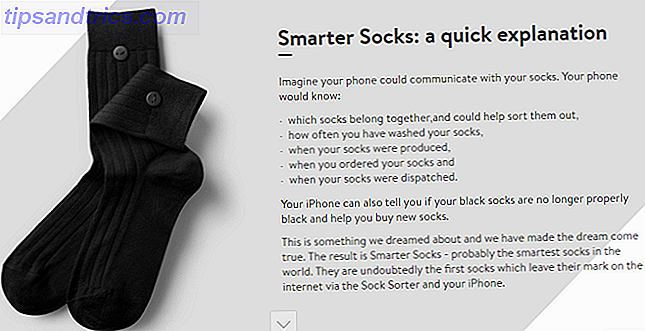Et virtuelt privat netværk (VPN) er en netværksopsætning, der giver dig mulighed for at oprette forbindelse til et privat netværk uden for det private netværk. At gøre dette kan være nyttigt af mange grunde, som vi dækker ned nedenfor, men at få et VPN-opsætning kan være forvirrende, hvis det er din første gang.
For at være klar er VPN'er ikke vanskelige at bruge, så vær ikke skremt eller overvældet. Faktisk vil du være i gang på mindre end 10 minutter, hvis du bare følger denne mini-guide. Her er alt hvad du behøver at vide om opsætning af en VPN i Windows 10.
Hvorfor bruge en VPN?
Der er to hovedgrunde til at bruge en VPN:
- Få adgang til et privat netværk. Ofte opretholder en virksomhed eller organisation et privat netværk med mange interne servere og filer, der kun kan fås ved hjælp af en firmat computer i samme bygning. En VPN giver dig adgang til de servere og filer fra din hjemmecomputer eller en anden fjerncomputer.
- Send data via et privat netværk. Når du opretter forbindelse til en VPN, forbinder du faktisk en bestemt computer på det private netværk, der sker med en offentlig grænseflade. Når du er tilsluttet, bliver hele din internetaktivitet kørt gennem den computer, så webtjenester ser dig som den computer i stedet for din hjemmecomputer.
Praktisk taget åbner disse to anvendelser til VPN'er en hel verden af muligheder og måder du kan udnytte.

For eksempel arbejder hjemmefra. I stedet for at blive kædet til din arbejdscomputer eller nødt til at tilslutte dig et kontor Ethernet-stik for at få adgang til dine filer og data, kan du fjerne fra et andet sted (f.eks. Et hotel, mens du rejser) og få arbejde udført langtfra.
Et andet eksempel, skjuler din internetaktivitet. Dette er vigtigt, selvom du ikke deltager i kriminel eller afvigende adfærd. Træt af annoncører, der sporer alle dine bevægelser og bygger profiler på dig? Vil du ikke have din internetudbyder eller regering snooping på dig? En uklar og krypteret VPN kan skjule din trafik til en vis grad.
Få mere at vide om hvorfor du altid skal bruge en VPN online 4 grunde til altid at bruge en VPN, når du er online 4 grunde til altid at bruge en VPN, når du er online VPN'er (virtuelle private netværk) bliver mere populære. Det er ikke altid klart præcist, hvorfor du skal bruge en selv. Her skal du bruge en, når du går online. Læs mere og tjek disse almindelige scenarier, hvor en VPN kommer til nytte 8 tilfælde du ikke brugte en VPN, men skulle have været: VPN-tjeklisten 8 tilfælde du ikke brugte en VPN, men skulle have været: VPN Checklisten Hvis du ikke allerede har overvejet at abonnere på en VPN for at sikre dit privatliv, er det nu tid. Læs mere .
Hvordan får jeg en VPN?
Det afhænger af, om vi taler om private VPN'er eller offentlige VPN'er.
En privat VPN er en, der er begrænset til en bestemt gruppe mennesker. Ikke alle kan anmode om adgang og få det. Et firma, hvis private netværk er begrænset til medarbejdere, har sandsynligvis en privat VPN, og adgang til det ville kræve at tale med virksomhedens it-afdeling. De vil give dig forbindelsesdetaljer og andre oplysninger, du har brug for at oprette forbindelse til.

En offentlig VPN er en, hvor alle har samme mulighed for at få adgang, selv om det måske kan begrænses på en eller anden måde (f.eks. At du skal betale for service). Alle kan købe en serviceplan, modtage forbindelsesoplysningerne og tilslutte til VPN med det samme. Disse oplysninger kommer normalt til en velkomst e-mail, eller du kan også finde dem på serviceens hjemmeside.
Private VPN'er bruges normalt til at få adgang til private data, mens offentlige VPN'er normalt bruges til at skjule internetaktivitet og / eller omgå blokeringsbegrænsninger.
Sådan vælger du en god offentlig VPN
Uanset hvad du gør, undgå at bruge gratis VPN'er! Bedste case scenario? De tilbyder dårlige hastigheder og forfærdelig kundesupport på grund af upålidelige indtægtsstrømme. Værste tilfælde? De sporer din aktivitet, sælger dine data til tredjeparter, og nogle har været kendt for at tage kontrol over din computer til fængslede formål.
Vi anbefaler stærkt at betale for et ubrudt VPN, der bekymrer sig om privatlivets fred 6 Logless VPN'er, der tager din privatliv alvorligt 6 Logløse VPN'er, der tager din privatliv alvorligt I en tid, hvor enhver online bevægelse spores og logges, synes et VPN et logisk valg. Vi har taget et kig på seks VPN'er, der tager din anonymitet alvorligt. Læs mere . Vores foretrukne anbefalinger omfatter ExpressVPN og privat internetadgang. Anerkendte offentlige VPN'er er ikke billige, men privatlivet kommer til en pris, og de er absolut værd at prisen.
Hvordan opretter jeg en VPN på Windows 10?
I dette eksempel etablerer vi et VPN på Windows 10 med den private internetadgang offentlige VPN. Det er stort set den samme proces for enhver anden VPN-forbindelse, men sørg for at udskifte forbindelsesdetaljerne, når det er relevant.
Heldigvis har Windows 10 indbyggede VPN-indstillinger, der gør denne proces nem.
En ekstra note, før vi begynder: Du bør gøre dig bekendt med de store VPN-protokoller, der for øjeblikket er tilgængelige. De 5 store VPN-protokoller forklaret De 5 store VPN-protokoller, der forklares OpenVPN, SSTP, L2TP: hvad betyder de alle? Vi forklarer de store VPN-protokoller, så du kan vælge den bedste til dine personlige behov. Læs mere, og hvilken er den bedste for dig. I denne artikel gennemgår vi installationsprocessen for den mest populære protokol, L2TP. Undgå PPTP for enhver pris, fordi det er usikkert.
Opsætning af L2TP VPN på Windows 10
- I menuen Start skal du søge efter virtuelle private og vælge Skift virtuelle private netværk (VPN) . På VPN-siden klikker du på Tilføj en VPN-forbindelse .
- For VPN Provider skal du vælge Windows (indbygget) .
- For Connection Name, skriv et navn til denne VPN-profil. For eksempel vil "Work VPN" eller "ExpressVPN" være fint.
- Indtast værtsnavn eller IP-adresse på VPN-serveren for servernavn eller adresse . Dette bør gives til dig af it-afdelingen eller tjenesteudbyderen. For eksempel har Private Internet Accesss liste over servere værtsnavne.
- For VPN Type skal du vælge L2TP / IPsec med foruddelt nøgle og indtaste den foruddelte nøgle under den. IT-afdelingen eller tjenesteudbyderen bør også levere dette.
- Indtast det som Brugernavn og adgangskode for Type af login-info, og indtast derefter dit VPN-brugernavn og adgangskode under det.
- Klik på Gem .

Når VPN-profilen er gemt, kan du venstre-klikke på netværksikonet i systembakken (det samme du bruger til at skifte Wi-Fi-netværk), vælg den VPN-profil, du netop har oprettet, og klik derefter på Connect for at starte en forbindelse til VPN-serveren.
Mere at overveje, når du bruger VPN'er
Nu hvor du ved, hvordan du opretter en VPN i Windows 10, er du klar til mere sikker, privatlivsbeviset browsing.
Hvis din virksomhed eller VPN-tjeneste leverer deres egen specielle VPN-klientapp, foretrækker du at bruge det i stedet. Sådanne apps er designet til at gøre installationen så let som muligt og giver dig mulighed for nemt at skifte mellem servere ved et klik på en knap, når det er nødvendigt.
Oplever en indvirkning på netværkshastigheden? Se disse tips til at fremskynde en langsom VPN 4 Nyttige tips til, hvornår din VPN-hastighed er langsom 4 nyttige tips til, hvornår din VPN-hastighed er langsom Hvis du bruger en VPN, men forvirret om, hvorfor det drejer din internethastighed, kan disse tip være bare hvad du har brug for til at løse disse problemer. Læs mere . Når du bruger en VPN til privatlivets fred, skal du huske på, at DNS lækker, hvordan DNS lækager kan ødelægge anonymitet, når du bruger en VPN, og hvordan du stopper dem, hvordan DNS lækager kan ødelægge anonymitet, når du bruger en VPN, og hvordan du stopper dem, når du forsøger at være anonym online, en VPN er den enkleste løsning ved at maskere din IP-adresse, tjenesteudbyder og placering. Men en DNS-læk kan helt undergrave formålet med et VPN ... Læs mere og IP-lækager Denne ene sårbarhed kan lække din IP, når du bruger en VPN, denne en sårbarhed, kan lække din IP, når du bruger en VPN Et nyligt opdaget sårbarhed hos mange VPN-udbydere betyder at i nogle tilfælde kan din IP-adresse ses. Denne sikkerhedsfejl kan potentielt se, at folk mister deres anonymitet, mens de bruger VPN'er. Sådan er det. Læs mere kan ødelægge din anonymitet uden at du indser det.
Og endelig, selvom VPN'er ofte anbefales af privatlivsbevidste mennesker overalt på internettet, skal du huske at VPN'er ikke er bulletproof. Du vil opdage, at VPN'er måske ikke er så sikre, som du tror 5 måder VPN'en er ikke så privat som du tror Det er 5 måder VPN'en er ikke så privat som du tror Det er din VPN, er ikke så sikker eller privat som dig tror det er. Vi forklarer, hvorfor du og din browsinghistorik måske ikke er anonym. Læs mere, og at VPN'ernes alder kommer til ophør 7 Grunde til, at VPN'er kan dø ud i 2020 7 Grunde til, at VPN'er kan dø ud i 2020 VPN'er holder dig sikker på alle tidspunkter, ikke? Forkert! Her er 7 bekymrende årsager VPN'er kan dø ud inden 2020 - tager dit privatliv med dem. Læs mere .
Hvad bruger du VPN'er til? Hvis du bruger en offentlig VPN, hvilken tjeneste? Har du fået andre VPN-tip, som vi måske har savnet? Lad os vide i kommentarerne nedenfor!